星级评价:
日期:09-13
立即下载
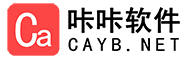

Parker标注工具破解版是一款非常专业的自动标注软件。它的功能十分强大,能够自动计算尺寸、距离、文字大小、阴影等信息,并按照你的需要进行标注,极大节省你标注的时间,大幅度提升设计效率,还在能什么,赶紧试试吧!
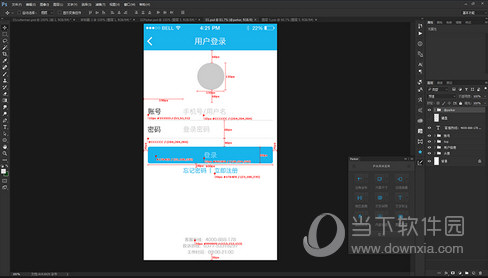
坐标标注
标注元素的位置坐标
1、选中需要标注的图层
2、点击边角坐标 标注按钮
3、你可以在需要标注元素的周围拉取选区, 标注元素相对选区的距离坐标
元素尺寸标注
标注元素的宽和高
1、选中需要标注的图层
2、点击元素尺寸 标注按钮
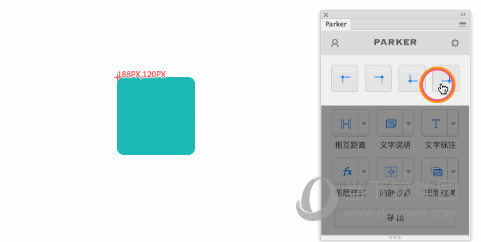
选区标注距离
标注选区工具的尺寸
1、用选区工具拉一个区域
2、点击元素尺寸 标注按钮
边缘距离标注
标注元素距离边缘的长度
1、选中需要标注的图层
2、点击边缘距离 标注按钮
相互距离标注
标注两个元素之间的距离
1、选择两个需要标注距离的图层
2、点击相互距离 标注按钮
注: 两个图层应该是没有交集的
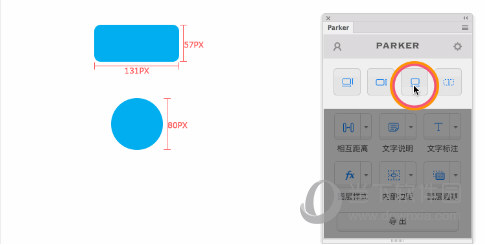
文字描述
给设计稿添加文字描述
1、选中需要标注的图层
2、点击文字描述 标注按钮
3、输入需要说明的文字,点击确定
文字标注
标注文字图层的样式
1、选择文字图层
2、点击文字标注 按钮右侧的下拉箭头
3、勾选需要标注的文字属性, 点确定
4、点击文字标注
图层样式
标注矢量图层的样式
1、选择文字图层(必须是形状图层)
2、点击图层样式 按钮右侧的下拉箭头
3、勾选需要标注的文字属性, 点确定
4、点击图层式样
内部边距
标注元素的内部边距
1、选中需要标注的两个图层(图层必须是视觉上的包含关系哦)
2、点击内部边距 标注按钮
图层遮罩
创建一个图层遮罩, 一般给不规则的icon设置一个固定的尺寸
1、选择目标元素的图层
2、点击图层遮罩 按钮
3、也可以通过拉取一个选区来生成遮罩
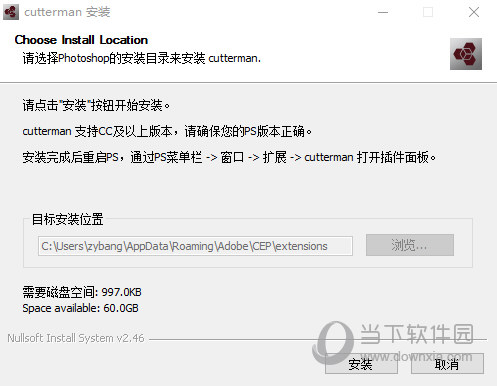
1、下载对应安装程序, 注意选择适合你PS的版本, 不然安装不上哦
2、解压下载的安装包, 里面是一个exe文件, 双击打开, 如图
3、不要修改默认的安装路径,点击安装即可
4、安装完成后重启PS, 从菜单栏 -> 窗口 -> 扩展里头打开
本类下载排名 总 月
DxO PureRAW V1.2.237 绿色免费版
118次软件大小:186.71 MB
更新日期:2022-05-21
Blockbench(MC材质模型编辑器) V3.7.5 中文版
110次软件大小:71.72 MB
更新日期:2022-05-22
FastStone Capture(长截图软件) V9.5 官方版
95次软件大小:7.12 MB
更新日期:2022-05-22
vcam虚拟摄像头吾爱破解版 V6.3 免注册码版
77次软件大小:10.71 MB
更新日期:2022-05-23
AutoCAD 2022 for Mac 简体中文免费版
72次软件大小:912.40 MB
更新日期:2022-05-17
EV图片浏览器 V1.0.0 官方安装版
68次软件大小:16.73 MB
更新日期:2022-05-22
Portraiture(PS磨皮插件) V3.5 中文免费版
64次软件大小:2.75 MB
更新日期:2022-05-21
BetterWMF免注册码版 V2018 绿色中文版
62次软件大小:2.33 MB
更新日期:2022-05-18
Power Surfacing(威力曲面插件) V6.1 免费版
61次软件大小:977.24 MB
更新日期:2022-05-17
EXE应用程序图片修改器 V1.0.1 绿色版
60次软件大小:1.25 MB
更新日期:2022-05-20
CAD迷你看图 V2021R6 官方安装版
12次软件大小:26.72 MB
更新日期:2022-05-22
文电通PDF5 V5.3 免激活版
12次软件大小:47.59 MB
更新日期:2022-05-23
FastRawViewer(图片查看) V2.0 中文版
10次软件大小:32.25 MB
更新日期:2022-05-23
FastStone Capture(长截图软件) V9.5 官方版
9次软件大小:7.12 MB
更新日期:2022-05-22
包角王 V1.2 官方安装版
8次软件大小:447 KB
更新日期:2022-05-22
Blockbench(MC材质模型编辑器) V3.7.5 中文版
8次软件大小:71.72 MB
更新日期:2022-05-22
BW ARTISAN PRO X(风光黑白明度蒙版扩展) V1.1 汉化版
7次软件大小:3.6 MB
更新日期:2022-05-21
简易水印制作工具 V1.2.8 绿色版
7次软件大小:1.57 MB
更新日期:2022-05-22
Visio2016单独安装包 32&64位 最新免费版
7次软件大小:34.64 MB
更新日期:2022-05-20
抖音过山车类似头像 +10 高清无水印版
7次软件大小:2.44 MB
更新日期:2022-05-14
装机必备
最新软件
热门软件推荐
软件专题 更多+